Um menu de navegação é uma lista de links no topo da página que apontam para áreas importantes do seu site. Ao adicionar uma postagem específica ao seu menu do WordPress, você poderá destacá-la para seus espectadores, o que ajudará a trazer mais tráfego para a postagem.
Se você deseja destacar artigos populares, atualizações importantes ou postagens de blog em destaque, personalizar seu menu de navegação é uma maneira amigável de guiar os visitantes para o conteúdo principal.
Neste artigo, mostraremos como adicionar facilmente postagens específicas ao menu de navegação do WordPress.
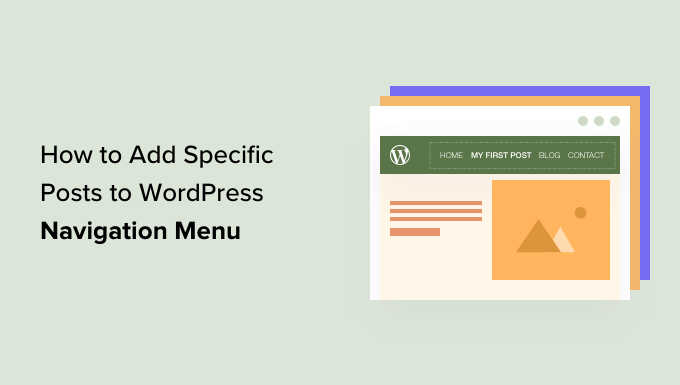
Quando e por que você deve adicionar postagens específicas ao menu de navegação?
Menus de navegação permitem que você crie uma estrutura de navegação para o seu site WordPress. Isso ajuda os usuários a encontrar rapidamente as seções mais importantes do site.
Geralmente, um menu de navegação exibe uma página Sobre Nós, uma página de preços, uma página de Contato e uma página de blog.
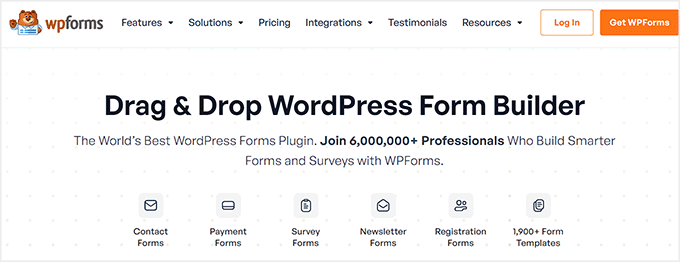
No entanto, às vezes, você pode querer adicionar uma postagem específica ao seu menu de navegação.
Esta pode ser sua postagem mais popular, um guia para iniciantes do produto que você está vendendo ou algo que você gostaria que seus usuários encontrassem rapidamente.
Dito isso, vamos ver como você pode adicionar facilmente postagens específicas ao seu menu de navegação do WordPress:
- Método 1: Adicionando postagens específicas ao menu de navegação (Fácil)
- Método 2: Adicionando postagens específicas ao menu de navegação usando SeedProd
- Bônus: Adiciona categorias específicas no menu de navegação do WordPress
Método 1: Adicionando postagens específicas ao menu de navegação (Fácil)
Você pode facilmente adicionar posts específicos ao seu menu editando o menu diretamente no WordPress.
Adicionando Posts Específicos ao Menu de Navegação no Editor de Site Completo
Se você estiver usando um tema de bloco, você pode simplesmente ir para a página Aparência » Editor na barra lateral de administração do WordPress para iniciar o editor do site.
A partir daqui, você precisa clicar no bloco do menu de navegação para começar a editá-lo.
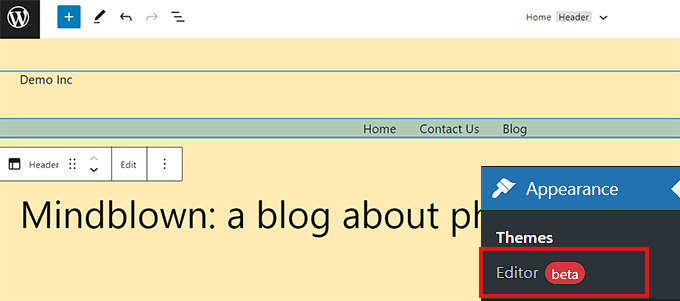
Uma vez dentro do bloco do menu de navegação, clique no botão Adicionar Novo (+) para inserir um novo item de menu.
Depois disso, você pode simplesmente pesquisar o post que deseja adicionar ao seu menu de navegação.
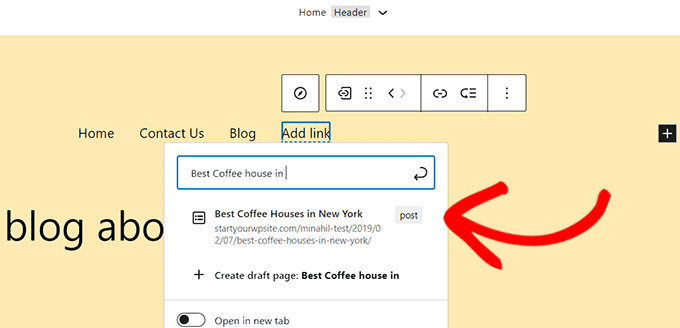
Assim que encontrar o post, clique para selecioná-lo e adicioná-lo como um item de menu.
Você pode alterar o rótulo do menu para ser diferente do título real do seu post, simplesmente clicando no texto do item de menu.
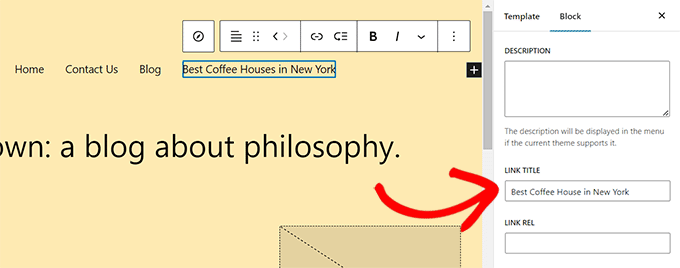
Assim que estiver satisfeito com suas alterações, não se esqueça de clicar no botão 'Salvar' para armazenar suas configurações.
Agora você pode visitar seu site para ver seu post aparecer no menu de navegação do seu site.
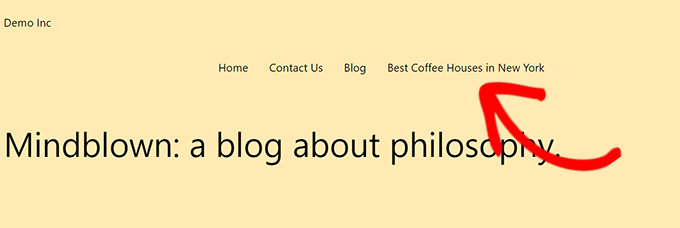
Adicionando um Post Específico ao Menu de Navegação em Temas Clássicos
Se você estiver usando um tema do WordPress que não suporta o editor de site completo, veja como adicionar posts específicos ao menu de navegação do seu site.
Primeiro, você precisa visitar a página Aparência » Menus no painel de administração do WordPress.
Uma vez lá, simplesmente selecione um menu para editar no menu suspenso e clique no botão 'Selecionar'.
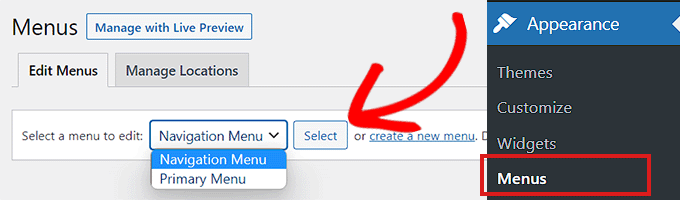
Após selecionar um menu, você verá uma seção 'Adicionar Itens de Menu'.
Esta seção terá abas para páginas, posts, links personalizados e categorias que você pode adicionar ao seu menu. Você pode clicar em cada aba para expandi-la.
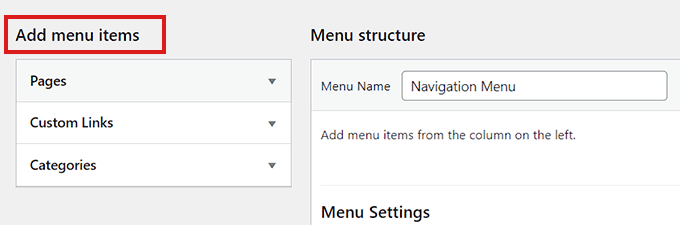
Se você não conseguir ver a aba ‘Posts’ lá, você pode adicioná-la facilmente clicando no botão ‘Screen Options’ no canto superior direito da tela.
Isso abrirá o prompt ‘Elementos da Tela’. A partir daqui, marque a caixa ‘Posts’ para exibi-la na seção ‘Adicionar Itens de Menu’.
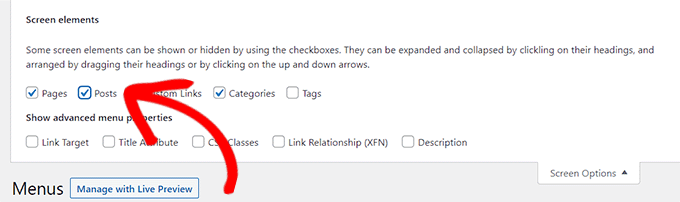
Assim que a aba ‘Post’ aparecer, você precisará clicar nela para expandi-la. Agora, todos os seus posts serão exibidos como uma lista.
Simplesmente marque o post específico que você deseja exibir no seu menu de navegação e, em seguida, clique no botão ‘Adicionar ao Menu’.
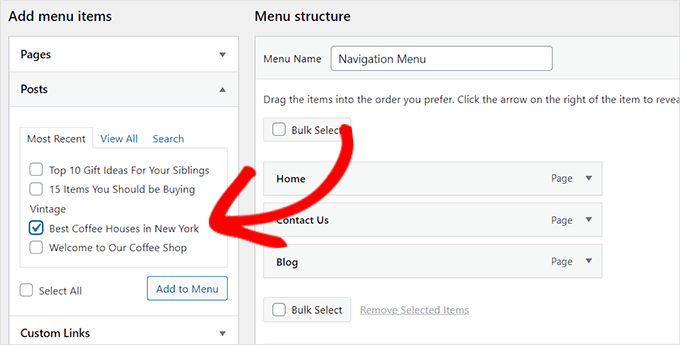
Agora, o post será adicionado na seção ‘Estrutura do Menu’, juntamente com outros itens do menu de navegação.
Você pode arrastar e soltar os itens do menu para ajustar a ordem de exibição.
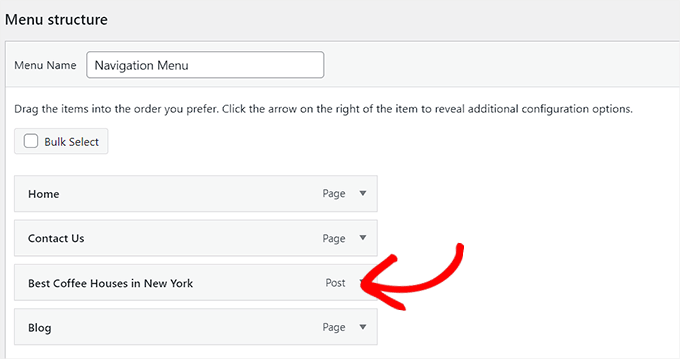
Uma vez satisfeito, clique no botão ‘Salvar Menu’ para armazenar suas alterações.
É assim que seu post ficará no menu de navegação.
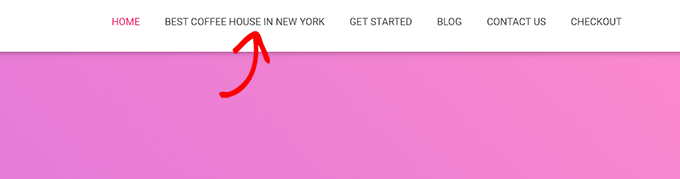
Método 2: Adicionando postagens específicas ao menu de navegação usando SeedProd
Você também pode adicionar posts específicos ao seu menu de navegação usando o SeedProd. É o melhor construtor de páginas de destino WordPress do mercado, e permite que você crie temas e páginas de destino personalizados sem usar nenhum código.
Primeiro, você precisa instalar e ativar o plugin SeedProd. Para mais instruções, por favor, confira nosso guia para iniciantes sobre como instalar um plugin WordPress.
Observação: O SeedProd também tem uma versão gratuita que você pode experimentar, mas usaremos o plano premium para este tutorial.
Após a ativação, acesse a página SeedProd » Configurações no painel do WordPress para inserir a chave de licença do plugin.
Você pode encontrar essas informações em sua conta no site do SeedProd.
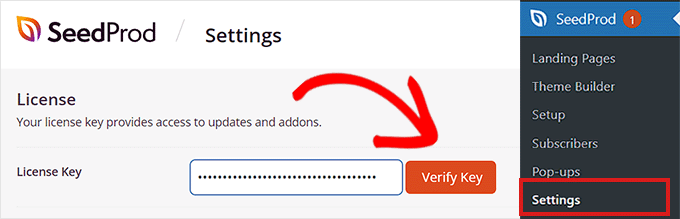
Em seguida, você pode criar uma página de destino ou personalizar um tema totalmente novo para o seu site.
Para este tutorial, adicionaremos uma postagem específica a uma página de destino.
Para criar uma página de destino, visite a tela SeedProd » Páginas de Destino no painel de administração e clique no botão ‘Adicionar Nova Página de Destino’.

Isso o levará à tela ‘Escolher um Modelo de Nova Página’, onde você verá muitos modelos pré-fabricados oferecidos pelo SeedProd que você pode usar em seu site.
A partir daqui, basta clicar para selecionar um modelo de sua escolha. Em seguida, você será solicitado a inserir um nome para a página de destino que está prestes a criar.
Após inserir essas informações, clique no botão ‘Salvar e Começar a Editar a Página’ para continuar.

Isso iniciará o construtor de páginas de arrastar e soltar do SeedProd, onde você agora pode começar a editar sua página.
Para mais instruções, consulte nosso guia para iniciantes sobre como criar uma página de destino no WordPress.
A partir daqui, localize o bloco ‘Menu de Navegação’ na coluna da esquerda. Assim que fizer isso, basta arrastar e soltar o bloco em qualquer lugar da página onde você deseja exibir o menu de navegação.
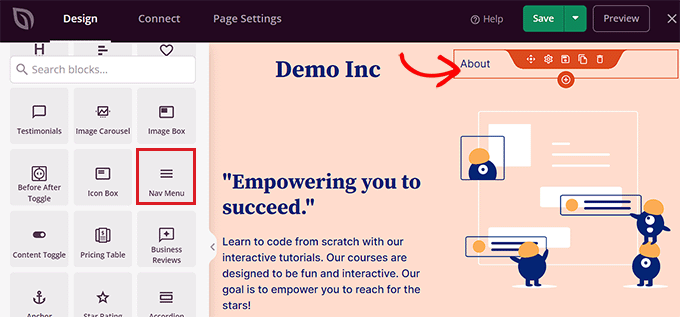
Após o menu de navegação ser adicionado, clique duas vezes nele para abrir as ‘Configurações do Menu de Navegação’.
Agora, o SeedProd oferece dois métodos para criar e gerenciar menus.
- Menu do WordPress
- Simples
Se você escolher a opção ‘Menu do WordPress’, poderá selecionar qualquer menu que criou no WordPress no menu suspenso.
Após isso, clique no link ‘Tela de Menu’ na seção ‘Menus’.
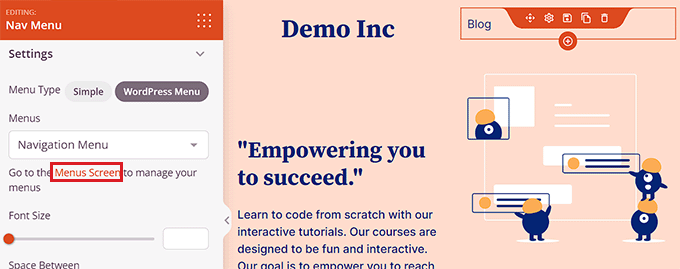
Este link o levará para a página de Menus do WordPress, onde você pode adicionar uma postagem específica ao seu menu de navegação, como mostrado no método 1.
Por outro lado, a opção Simples permite que você crie itens de menu de navegação adicionando um link e um texto.
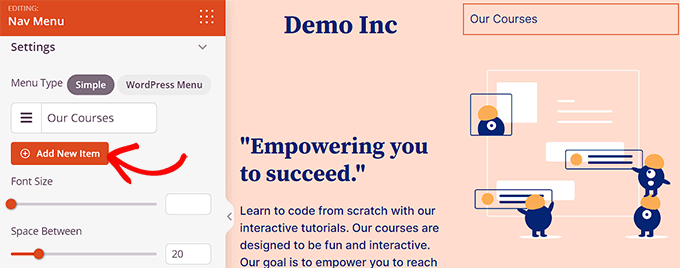
Você pode adicionar mais itens de menu clicando no botão ‘Adicionar Novo Item’.
Isso adicionará um novo item ao seu menu de navegação, e você pode repetir o processo para adicionar mais links.
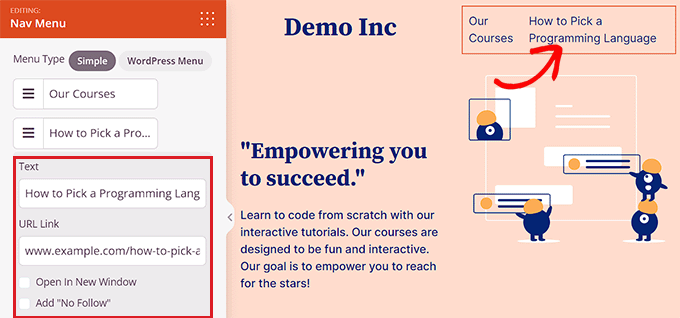
Para vincular a uma postagem específica, você precisa adicionar o URL da postagem e o rótulo de texto.
Você agora adicionou com sucesso uma postagem específica ao seu menu de navegação usando o SeedProd.
Quando terminar, não se esqueça de clicar no botão 'Salvar' e depois no botão 'Publicar' localizado no canto superior direito do editor.
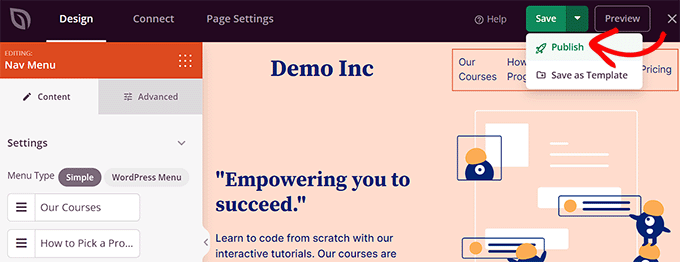
Depois disso, você pode visitar sua página de destino para ver seu menu de navegação em ação.
Veja como ficou em nosso site de demonstração.
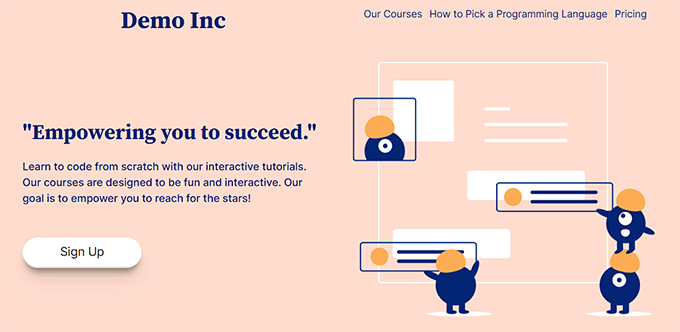
Bônus: Adiciona categorias específicas no menu de navegação do WordPress
Além de postagens, você também pode adicionar categorias e tags ao seu menu de navegação do WordPress.
Por exemplo, se você tem um blog de viagens com guias para diferentes cidades, então você poderia adicionar as cidades como categorias. Isso facilitará o acesso dos visitantes ao seu conteúdo, tornando seu site mais amigável.
Para adicionar categorias, basta visitar a página Aparência » Menus no painel do WordPress e clicar na aba 'Categorias' para expandi-la.
Em seguida, escolha as categorias que deseja adicionar ao menu e clique no botão 'Adicionar ao Menu'. Seus itens selecionados agora aparecerão na coluna à direita, onde você pode movê-los para cima e para baixo usando arrastar e soltar.
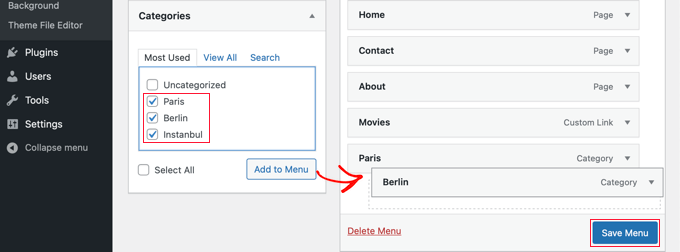
Quando estiver satisfeito, clique no botão 'Salvar Menu' para armazenar suas configurações.
Você agora adicionou com sucesso uma categoria específica ao seu menu do WordPress. Para mais informações, você pode ver nosso tutorial sobre como adicionar tópicos no menu de navegação do WordPress.
Esperamos que este artigo tenha ajudado você a aprender como adicionar posts específicos ao menu de navegação do WordPress. Você também pode querer ver nosso guia para iniciantes sobre como criar um menu de navegação vertical no WordPress e nossas dicas sobre dominar os menus de navegação do WordPress e usá-los para aumentar vendas e conversões.
Se você gostou deste artigo, por favor, inscreva-se em nosso Canal do YouTube para tutoriais em vídeo do WordPress. Você também pode nos encontrar no Twitter e no Facebook.





Kristen
Não sei se você ainda está respondendo a perguntas, mas meu problema é que não consigo fazer com que meus posts sejam publicados nos itens de menu que eu preciso. Eles são publicados em TODOS os menus. Esse é o meu problema.
Por exemplo, um dos meus itens de menu é "Crime". Como faço para que meus posts de crime sejam publicados apenas em "Crime"? O que preciso fazer para que isso aconteça?
Perguntei em todos os lugares e as pessoas não parecem entender o que estou perguntando e não sei por quê.
Kanishk
Não entendo como adicionar um post, por exemplo. Criei uma página de moda masculina e quero adicionar um post (5 looks) a essa página (moda masculina), para que alguém clique em uma miniatura (5 looks) e abra diretamente no post completo onde os 5 looks são mostrados, então não entendo como fazer isso.
WPBeginner Support
Você vai querer criar uma categoria e adicionar a categoria ao seu menu, o que mostramos como fazer em nosso artigo abaixo:
https://www.wpbeginner.com/beginners-guide/how-to-add-navigation-menu-in-wordpress-beginners-guide/
Admin
Shelly L. Snow
O tema que tenho é Independant Publisher e tenho várias páginas diferentes. Exemplo: Resenhas de Livros, Poesia, Reflexões, etc.
Como publico posts nessas páginas?
WPBeginner Support
Você pode usar o método de shortcode do nosso artigo aqui: https://www.wpbeginner.com/wp-tutorials/how-to-display-recent-posts-from-a-specific-category-in-wordpress/
Ou, em vez disso, adicione a categoria das postagens ao menu em vez de uma página específica para o WordPress criar automaticamente a página listando as postagens dessa categoria.
Admin
Sohail Ahmed
Olá, estou aqui para saber como personalizar temas premium, por exemplo, comprei e instalei um tema e agora quero substituir os itens do menu de navegação padrão pelos meus próprios, em resumo, como converter o design de um tema comprado para o meu design específico, como fazer upload de conteúdo,
WPBeginner Support
That would require knowledge of the theme and likely PHP, HTML, and CSS depending on how much you want to change the menu. If you check with your theme’s support they may have some documentation to help
Admin
Lisa
Esta é uma informação útil! Estou tentando descobrir como criar meu menu suspenso com páginas que serão como minha página inicial com miniaturas vinculadas às postagens dentro dessa categoria apenas. Por exemplo, a categoria na minha barra de navegação é COMIDA. Em seguida, uma subcategoria é uma página de RECEITAS que mostra miniaturas das minhas postagens de receitas mais recentes. Espero que faça sentido. Você sabe como fazer isso? Obrigado!
WPBeginner Support
Se você adicionar a própria categoria ao menu, o WordPress deverá gerar automaticamente a página listando suas postagens nessa categoria.
Admin
Daniels
É possível mostrar dinamicamente os últimos N posts em um menu?
Só vejo que só é possível marcando manualmente posts existentes
Obrigado
WPBeginner Support
É possível, apenas não temos um método simples recomendado no momento.
Admin